版本
(请参阅下文的 “Compressor properties”一节。)
Compressor 插件通过将输入信号中高于阈值的部分削弱,来缩小信号的动态范围。当信号很强并高于阈值时,Compressor 将降低信号的增益。当信号较弱并低于阈值时,则不会应用增益衰减。
压缩比率决定了输入高于阈值时的动态压缩范围。例如,压缩比率为 4 表示输入信号每高于阈值 4 dB,输出信号仅高于阈值 1 dB。
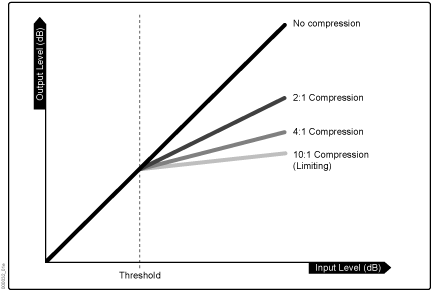 |
要在增益衰减区和无增益衰减区之间提供平滑的过渡,您可以指定 attack (起音)属性和 release(释音)属性的时间。 起音时间是指达到增益衰减所花费的时间。释音时间是指停止增益衰减时,信号恢复至正常电平所花费的时间。
 |
Compressor 插件包含一系列属性,其中很多属性可实时编辑,并可使用 RTPC 映射至特定游戏参数。
您可以使用 Compressor 插件创造各种不同压缩效果。比如,在模拟游戏角色之间的无线电通信时,可将白噪声和不同的语音输出到同一总线,然后在该总线上应用 Wwise Compressor 效果器。可以设置压缩器属性,让单词或短语间隔期间的白噪音量增加,并在语音开始后快速降低。
![[注意]](/images/2023.1.3_8471/?source=Help&id=caution.png) | 注意 |
|---|---|
具有直流偏置的声音可能会影响压缩效果器的结果。确保在 Wwise 中应用 Wwise Compressor 效果器之前移除 DC 偏置。 |
![[备注]](/images/2023.1.3_8471/?source=Help&id=note.png) | 有关 Wwise 动态处理插件的一般说明 |
|---|---|
|
“将线性效果器(如 “Parametric EQ(参数均衡器)”一节)分别应用于多个 Audio Object”跟“将其统一应用于这些对象的下混”并无区别。然而,对大多数非线性效果器(如 Compressor 或 Expander)来说并非如此。不过,Compressor 插件比较特殊,它属于对象处理器插件。在将 Compressor 插入到 Audio Object(音频对象)总线上时会产生以下结果:
无论有多少个 Audio Object 输出到该总线,都只会针对每个总线实例将效果器实例化一次。
它可以通过作用于内部下混来实现对多个 Audio Object 的统一压缩,同时保留各个 Audio Object 而不对其实施下混。
所有 Audio Object 都会应用增益衰减。
在 Channel Linked 模式下,会实施隐式压缩。所以,Channel Link 选项并不起作用。
有关更多详细信息,请参阅 “结合 Audio Object 使用效果器”一节 章节。
|
界面元素 |
描述 | |||
|---|---|---|---|---|
|
Name |
名称。效果器实例的名称。 效果器实例是一组效果器属性设置。它们可以是两种类型之一:自定义或共享集。自定义实例只能由一个对象使用,然而共享集可在多个对象之间共享。 | |||
|
|
显示对象的颜色。单击图标可打开颜色选择器。  选择一种颜色并将其应用于对象。在为对象选择某种颜色时,会在选定方块上显示调色板图标,并在右下角标注黄色三角(如图所示)。 若要沿用父对象的颜色,请选中颜色选择器最左侧的方块。 | |||
|
Inclusion |
启用。决定是否在生成 SoundBank 时在其中包含相应元素。如勾选,则包含该元素。如未勾选,则不会包含该元素。 为了针对各个平台来优化声音设计,有时需在特定平台上弃用某些元素。在默认情况下,此复选框会应用于所有平台。使用复选框左侧的 Link 标志 来取消链接相应元素。然后,便可根据平台来自定义复选框的状态。 若取消选中此选项,则将禁用编辑器中的属性和行为选项。 Default value: true | |||
  |
指示工程中有多少元素包含对对象的直接引用。若存在对对象的引用,则图标显示为橙色;若不存在此类引用,则图标显示为灰色。 通过单击该按钮,可打开 “Reference View 视图”一节,并在 References to:(引用:)字段中查看对象的名称。 | |||
|
Notes |
备注。Effect 的其它信息。 | |||
|
Metering |
电平测量。指示当前正在测量电平的对象的名称。 | |||
 |
允许浏览其他要测量电平的对象。
| |||

|
设置 Effect Editor 中选定标签页的显示方式。默认情况下,整体面板中仅显示一个选定标签页。不过,您可以通过单击分隔器按钮将面板沿横向或纵向一分为二,显示两个不同的标签页。当前所选选项将以高亮背景色显示。
|
|
Threshold |
阈值。输入信号达到此电平时,压缩器将开始应用增益衰减。 Default value: 0 | |||
|
Ratio |
比率。输入信号与超出阈值的输出信号之间的关系。 该值定义超出阈值的输出信号的斜率。 比率 4:1 表示输入信号每超出阈值 4 dB,在输出信号中仅保留 1 dB。 Default value: 10 | |||
|
Attack time |
起音。从输入电平超过阈值起,到 Compressor 完全应用增益衰减的时长。
单位:s Default value: 0.1 | |||
|
Release Time |
从输入电平降低至阈值以下开始,到 Compressor 完全停止增益衰减的时长。 单位:s Default value: 0.1 | |||
|
Output Gain |
增益。在执行动态压缩后作用于输出信号的增益量,可弥补潜在增益损失。 Default value: 0 | |||
|
Process LFE |
决定是否在 LFE 声道中处理效果。选中后,将在 LFE 声道中进行效果处理。如果未勾选该选项,则 LFE 声道不会受影响。 Default value: true | |||
|
Channel Link |
声道链路。将相同的增益衰减作用于所有声道。 这通过对所有声道的信号提取均方根功率来实现。 设置阈值的方法是针对已链接的声道缩放功率(单位:dB)。 如果未勾选该选项,声道之间将不会共享信息,各个声道将独立应用效果器。 在基于对象的配置下运行时,将忽略此选项。 Default value: true |